Vedlikehold
Hvis utskriftsresultatene er uklare, fargene ikke skrives ut riktig eller utskriftsresultatene ikke er tilfredsstillende (f.eks. skrevet ut med feiljusterte rette linjer), utfør vedlikeholdet beskrevet nedenfor.
 Viktig!
Viktig!
-
Ikke skyll eller tørk av skrivehodet og blekktanken. Dette kan forårsake problemer med skrivehodet og blekktanken.
 Merk
Merk
-
Kontroller at den oransje beskyttelsestapen ikke sitter igjen på blekktanken.
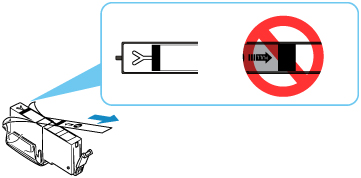
-
Kontroller blekkstatusen.
-
Hvis du har Windows og du øker utskriftskvaliteten i innstillingene for skriverdriveren, kan du forbedre utskriftsresultatet.
Hvis utskriften er uklar eller ujevn:
-
Trinn 1 Skriv ut dysesjekkmønsteret.
Fra skriveren
Fra datamaskinen
-
For Windows:
-
For macOS:
-
-
Trinn 2 Undersøke dysesjekkmønsteret.
-
Hvis det mangler linjer eller vannrette hvite striper vises i mønsteret:

-
Trinn 3 Rengjør skrivehodet.
Fra skriveren
Fra datamaskinen
-
For Windows:
-
For macOS:
Når du har rengjort skrivehodet, skriver du ut og undersøker dysesjekkmønsteret:
 Trinn 1
Trinn 1 -
-
Hvis problemet ikke er utbedret etter at du har utført trinn 1 til trinn 3 to ganger:

-
Trinn 4 Dyprens skrivehodet.
Fra skriveren
Fra datamaskinen
-
For Windows:
-
For macOS:
-
 Merk
Merk
-
Hvis du har fulgt fremgangsmåten til og med trinn 4 og problemet fortsatt ikke er løst, slår du av strømmen og dyprenser skrivehodet på nytt etter 24 timer.
Hvis problemet fortsatt ikke løses, kan skrivehodet være skadet. Kontakt det nærmeste Canon-servicesenteret for å be om en reparasjon.
Når utskriftsresultatene ikke er jevne, for eksempel hvis rette linjer er forskjøvet:
-
Trinn Juster skrivehodet.
Fra skriveren
Fra datamaskinen
-
For Windows:
-
For macOS:
-

